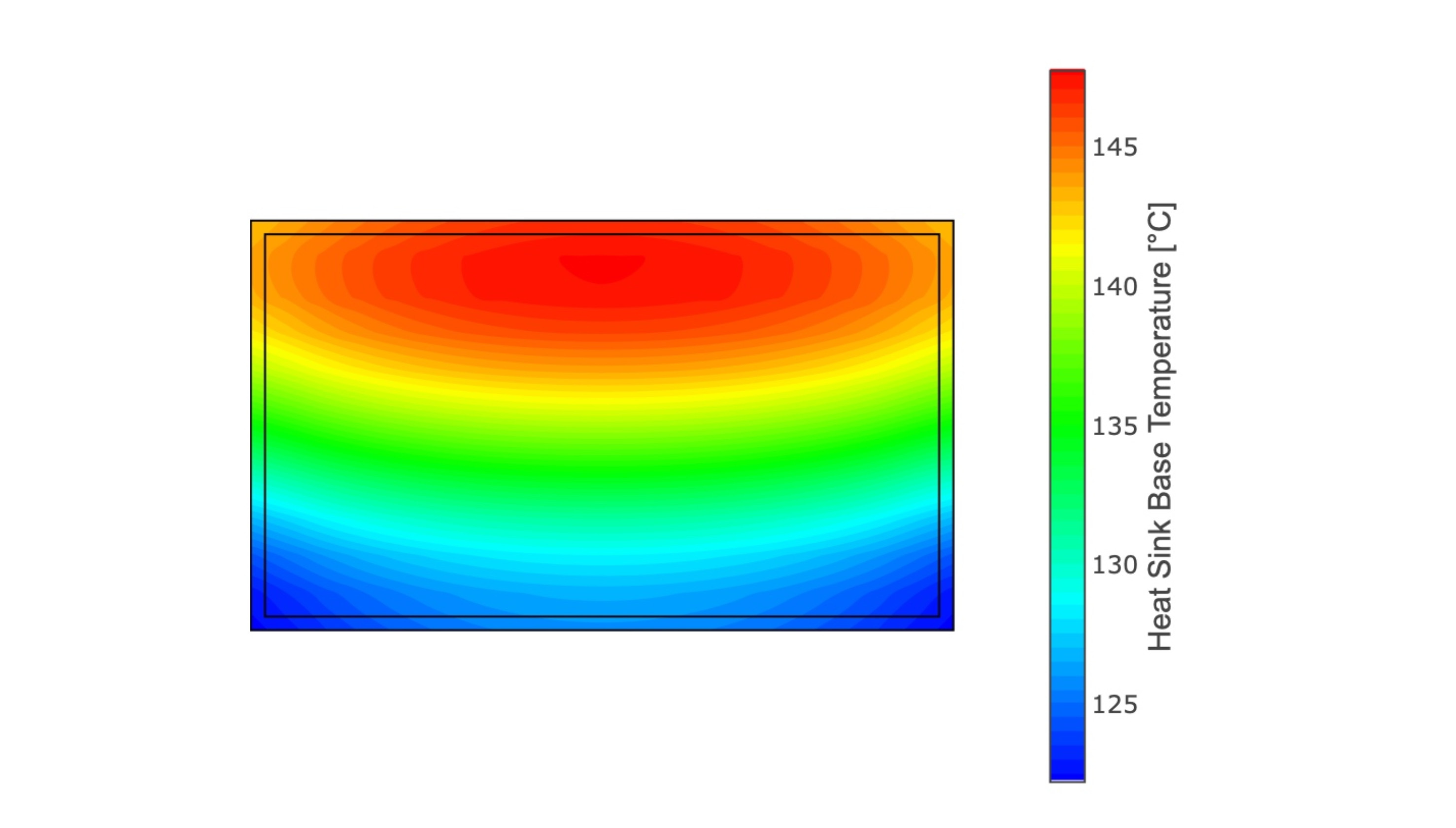Prerequisiti
In un precedente blogpost ho descritto come ruotare lo schermo e il touchscreen in Raspberry Pi OS - precedentemente noto come Raspian.
All'epoca Raspberry Pi OS utilizzava X11 come motore di visualizzazione - ma ora Raspberry Pi OS utilizza Wayland e il compositor labwc di Wayland come standard per il motore di visualizzazione, se si installa un sistema nuovo.
Poiché alcune cose sono cambiate.
Per le mie nuove impostazioni utilizzo il software Raspberry Pi Imager, per eseguire il flash di Raspberry Pi OS (64 bit) per Raspberry Pi 4 su una scheda SD.
Rotazione della schermata delle impostazioni
Ruotare lo schermo (desktop) è facile. Deve solo aggiungere un file chiamato autostart.
nano ~/.config/labwc/autostartIncolli questo codice
wlr-randr --output HDMI-A-1 --transform 180salvi e il gioco è fatto.
Se utilizza HDMI 2, cambi HDMI-A-1 con HDMI-A-2.
I valori di rotazione possibili sono 0, 90, 180 e 270.
Rotazione del touchscreen delle impostazioni
Per ruotare il touchscreen deve mappare l'uscita sull'HDMI utilizzato e modificare un secondo file:
nano ~/.config/labwc/rc.xmlPrima di modificare questo file, deve conoscere il nome del dispositivo del suo controller touchscreen.
Può ottenere il nome del dispositivo giusto del suo controller touchscreen con questo comando da terminale:
libinput list-devicesNel mio caso, l'output di questo comando contiene questo:
Device: TouchNetix AXPB011
Kernel: /dev/input/event7
Group: 3
Seat: seat0, default
Capabilities: touch
Tap-to-click: n/a
Tap-and-drag: n/a
Tap drag lock: n/a
Left-handed: n/a
Nat.scrolling: n/a
Middle emulation: n/a
Calibration: identity matrix
Scroll methods: none
Click methods: none
Disable-w-typing: n/a
Disable-w-trackpointing: n/a
Accel profiles: n/a
Rotation: n/aIl nome del dispositivo è "TouchNetix AXPB011".
Incolli questo codice con il nome del dispositivo modificato nel file:
<?xml version="1.0"?>
<openbox_config xmlns="http://openbox.org/3.4/rc">
<touch deviceName="TouchNetix AXPB011" mapToOutput="HDMI-A-1" mouseEmulation="yes"/>
</openbox_config>Modifichi anche l'HDMI in base alle sue esigenze.